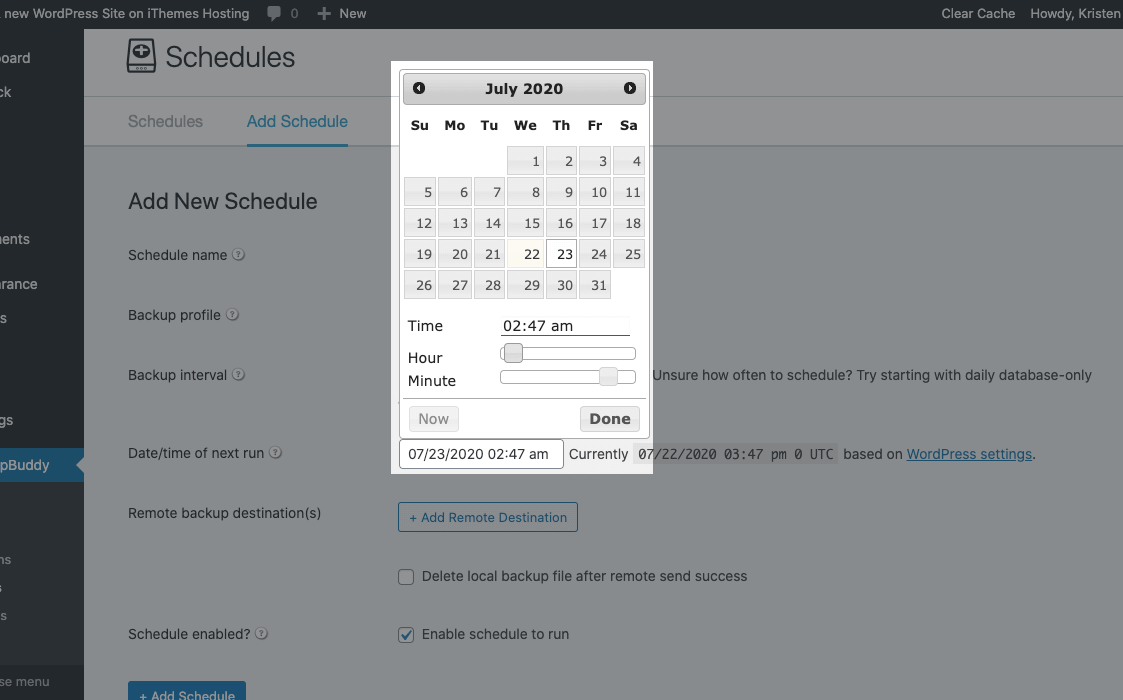10 Tipps für WordPress Backup-Zeitpläne
Veröffentlicht: 2020-10-22WordPress-Backup-Zeitpläne sind ein wichtiger Bestandteil deiner WordPress-Backup-Strategie. In diesem Beitrag behandeln wir 10 Tipps zum Planen von WordPress-Backups.
Sobald deine WordPress-Backup-Zeitpläne eingerichtet sind, musst du nichts weiter tun – BackupBuddy führt einfach automatisch Backups deiner Website nach dem von dir benötigten Zeitplan durch.
In Kombination mit den 5 Arten von WordPress-Backups und Remote-Zieloptionen von BackupBuddy bieten Ihnen Backup-Zeitpläne eine Menge Flexibilität beim Sichern Ihrer Site. Wenn Sie also gerade erst mit BackupBuddy anfangen oder die Planung von Backups noch nicht voll ausgeschöpft haben, werden in diesem Beitrag 10 Tipps für WordPress-Backup-Zeitpläne behandelt.
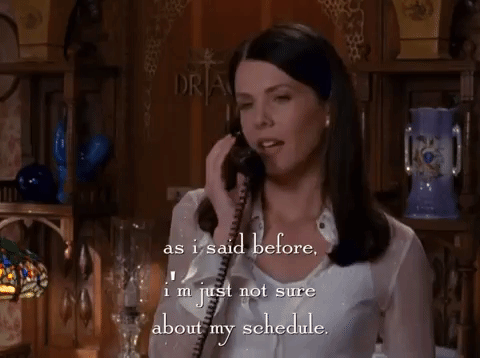
Das Wichtigste zuerst: 2 empfohlene WordPress-Backup-Zeitpläne
Neue BackupBuddy-Benutzer fragen oft: "Wie oft sollte ich meine Site sichern?" Um Ihnen den Einstieg zu erleichtern, haben wir zwei empfohlene Zeitplanoptionen vorgefertigt. Beide Zeitplanoptionen sind im Quick Setup-Teil des Plugins verfügbar.
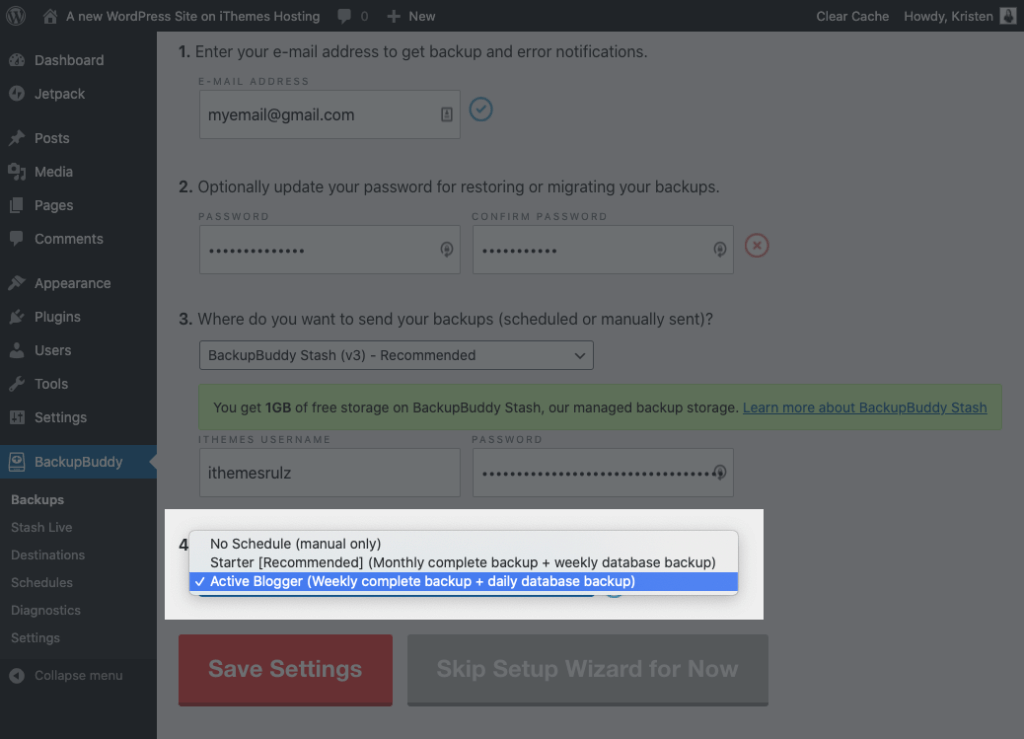
Hier sind die beiden empfohlenen Backup-Zeitpläne, die in Quick Setup verfügbar sind:
- Starter: Monatliches Komplett-Backup + Wöchentliches Datenbank-Backup – Wenn Sie diese Option auswählen, werden automatisch zwei separate Zeitpläne für ein monatliches Komplett-Backup und ein wöchentliches Datenbank-Backup Ihrer Website erstellt. Diese Option deckt Websites ab, die einmal pro Woche oder weniger aktualisiert werden.
- Aktiver Blogger: Wöchentliches vollständiges Backup + tägliches Datenbank-Backup – Dieser Backup-Zeitplan wurde für häufiger aktualisierte Websites entwickelt, z. B. Blogger, die jeden Tag neue Inhalte veröffentlichen. Dieser Backup-Zeitplan würde auch für kleine E-Commerce-Shops mit täglichen bis wöchentlichen Verkäufen gut funktionieren.
Nun zu einigen Tipps für Ihre Backup-Zeitpläne …
1. Backup-Zeitpläne sollten widerspiegeln, wie oft sich Ihre Website ändert
Der Sinn von Website-Backups besteht darin, Datenverlust zu vermeiden. Für Ihre Website bedeutet das, dass Sie immer eine „Kopie“ Ihrer Website haben, wenn sie sich ändert.
Einige Beispiele für Änderungen an Ihrer Website sind:
- Hinzufügen/Bearbeiten von Inhalten (wie das Hinzufügen neuer Beiträge/Seiten)
- Neue Transaktionen (wenn Sie eine E-Commerce-Website oder einen Online-Shop betreiben)
- Ausführen von Versionsupdates für Ihre Plugins, Themes oder WordPress-Core
- Hochladen neuer Plugins oder Themes
- Neue Benutzerregistrierungen
- Neue Kommentare
- Änderungen an den Einstellungen
Wie Sie bereits wissen, werden nicht alle Websites so oft aktualisiert oder geändert. Möglicherweise haben Sie eine Broschüren- oder Portfolio-Website, die nur alle paar Monate oder länger aktualisiert wird. Aktivere Websites haben jedoch tägliche oder sogar stündliche Änderungen.
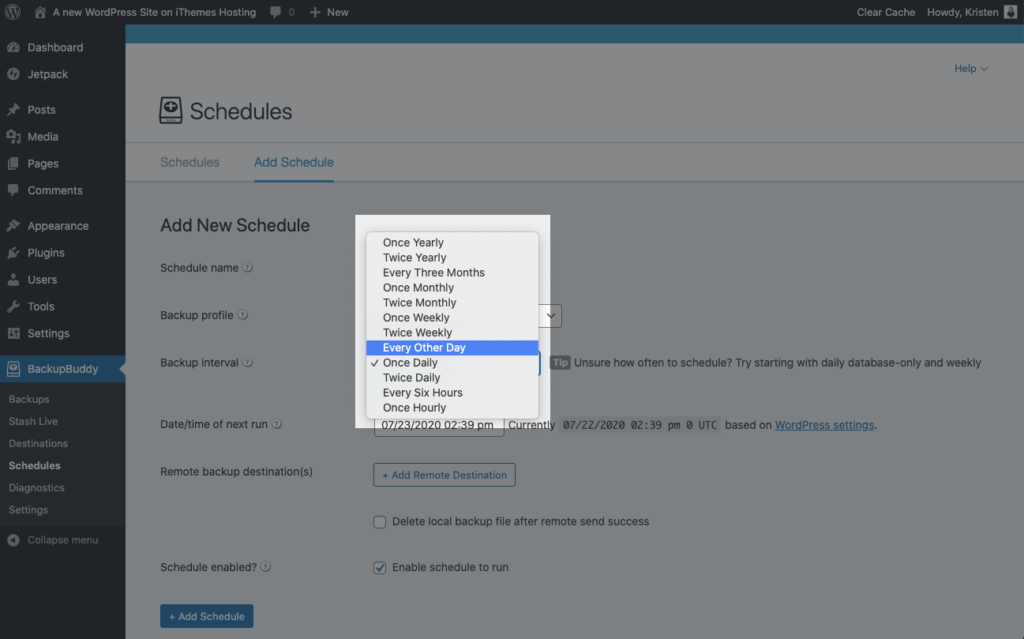
Glücklicherweise können Sie mit BackupBuddy die Häufigkeit der Änderungen an Ihrer Website mit diesen Intervallen an Ihre WordPress-Backup-Zeitpläne anpassen:
- Einmal stündlich
- Alle sechs Stunden
- Zweimal täglich
- Einmal täglich
- Jeder andere Tag
- Zweimal wöchentlich
- Einmal wöchentlich
- Zweimal monatlich
- Einmal monatlich
- Alle drei Monate
- Zweimal jährlich
- Einmal jährlich
2. Verwenden Sie die 5 Backup-Typen für detailliertere Backup-Zeitpläne
BackupBuddy enthält 5 Arten von WordPress-Backups oder Backup-Profilen. Sie sehen diese Backup-Profile auf der Seite BackupBuddy > Backups auf der Registerkarte Backup erstellen .
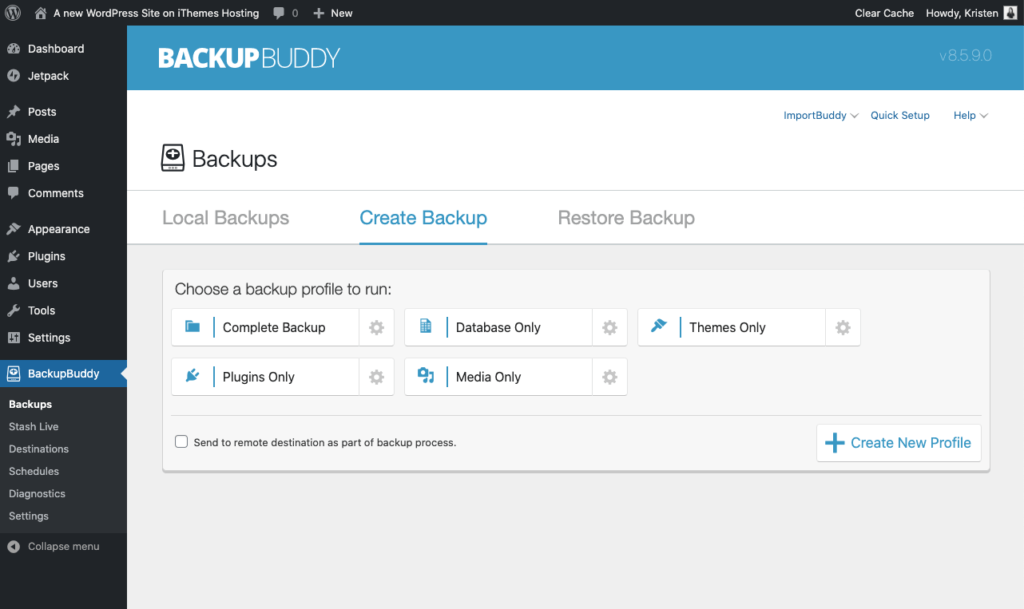
Hier ist, was jeder Backup-Typ beinhaltet:
- Vollständiges Backup – Diese Art von Backup ist die „ganze Enchilada“. Ein vollständiges Backup enthält alles, was mit Ihrer WordPress-Installation zu tun hat, daher ist es wichtig, diese Art von Backup nach der ersten Installation von BackupBuddy auszuführen.
- Datenbanksicherung – Diese Art der Sicherung sichert die Datenbank Ihrer Website, in der die meisten wichtigen Komponenten Ihrer Website gespeichert sind, einschließlich des Inhalts Ihrer Beiträge, Benutzer, Kommentare, Kategorien und Tags, Einstellungen, Links usw.
- Nur Themes- Backup – Ein Backup- Typ nur für Plugins sichert alle Plugin-Dateien für jedes auf Ihrer Site installierte Plugin, unabhängig davon, ob ein Plugin aktiv ist oder nicht.
- Nur Plugins Backup – Ein Backup vom Typ „ Nur Themes“ sichert alle auf deiner Site installierten Theme-Dateien, unabhängig davon, ob ein Theme aktiv ist oder nicht.
- Nur-Medien- Backup – Ein Nur-Medien- Backup ist ein Backup aller Mediendateien, die Sie über die WordPress-Medienbibliothek auf Ihre Website hochgeladen haben.
Das Coole ist, dass Ihre WordPress-Backup-Zeitpläne so eingestellt werden können, dass sie jeden dieser 5 Backup-Typen für eine genauere Backup-Steuerung verwenden.
Hier sind einige Beispiele dafür, wie die Backup-Typen nützlich sein können:
- Planen Sie vollständige Sicherungen seltener als Datenbanksicherungen . Vollständige Backups sind normalerweise größere Dateien, abhängig von der Größe Ihrer Site und erfordern viel mehr Serverressourcen. Ein Datenbank-Backup kann häufiger ausgeführt werden, da es sich um eine viel kleinere Datei handelt und Änderungen in Bezug auf alle in Ihrer Datenbank gespeicherten Dinge abdeckt.
- Erstellen Sie jede Woche ein Backup nur für Plugins oder nur für Themes aufgrund automatischer Plugin- oder Theme-Updates. Bei dieser Art von Backup wird die Version des Plugins oder Themes erfasst, bevor Updates entweder automatisch oder manuell ausgeführt werden.
3. Planen Sie Backups so, dass sie extern an ein Remote-Ziel gesendet werden
Ihre Backup-Dateien sollten sicher außerhalb des Standorts in einem sicheren Remote-Speicherort außerhalb des Standorts wie Google Drive, Dropbox oder BackupBuddy Stash gespeichert werden. Wieso den? Wenn der Server Ihrer Website ausfällt, gehen auch alle auf Ihrer Website gespeicherten Backups nicht verloren.
Stellen Sie also sicher, dass Sie Ihre Remote-Ziele so einrichten, dass Sie Backup-Zeitpläne verwenden können, um sie automatisch an einen externen Standort zu senden. BackupBuddy übernimmt die Übertragung der Dateien für Sie an Ihr Remote-Ziel.
Wenn Sie kein Remote-Ziel eingerichtet haben, bevor Sie einen Sicherungszeitplan hinzufügen, machen Sie sich keine Sorgen. BackupBuddy hilft Ihnen bei der Einrichtung.
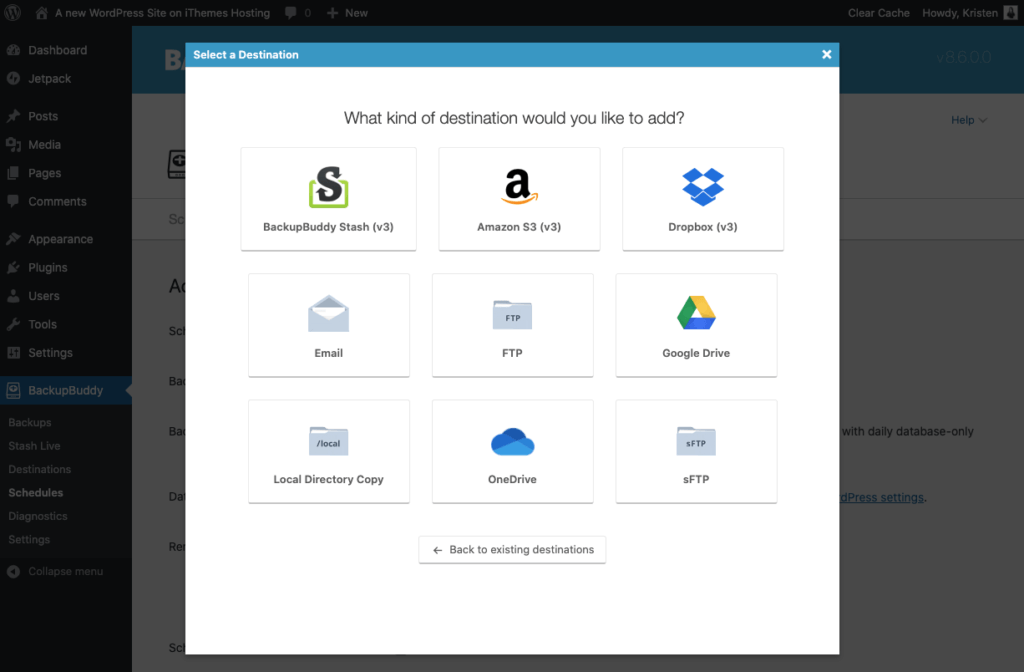
Hier sind einige der Remote-Ziele, die BackupBuddy unterstützt:
- BackupBuddy Stash Unser persönlicher Favorit!
- Amazon S3
- Dropbox
- Eine Fahrt
- Google Drive
- sFTP
4. Legen Sie Zeitpläne für die Ausführung über Nacht fest
Ein weiterer Tipp zum Planen von Backups besteht darin, Ihre Backups für Zeiten zu planen, in denen der Datenverkehr auf Ihrer Site gering ist, beispielsweise über Nacht.
Wieso den? BackupBuddy verwendet einige Ihrer Serverressourcen, um ein Backup abzuschließen und zu komprimieren, sodass Sie Ihren Server nicht zu Zeiten mit vielen Besuchern oder Kunden zusätzlich belasten möchten.
Da Sie mit BackupBuddy die Uhrzeit und das Datum des geplanten Backups auswählen können, können Sie eine Uhrzeit in den frühen Morgenstunden auswählen … z. B. 2:47 Uhr
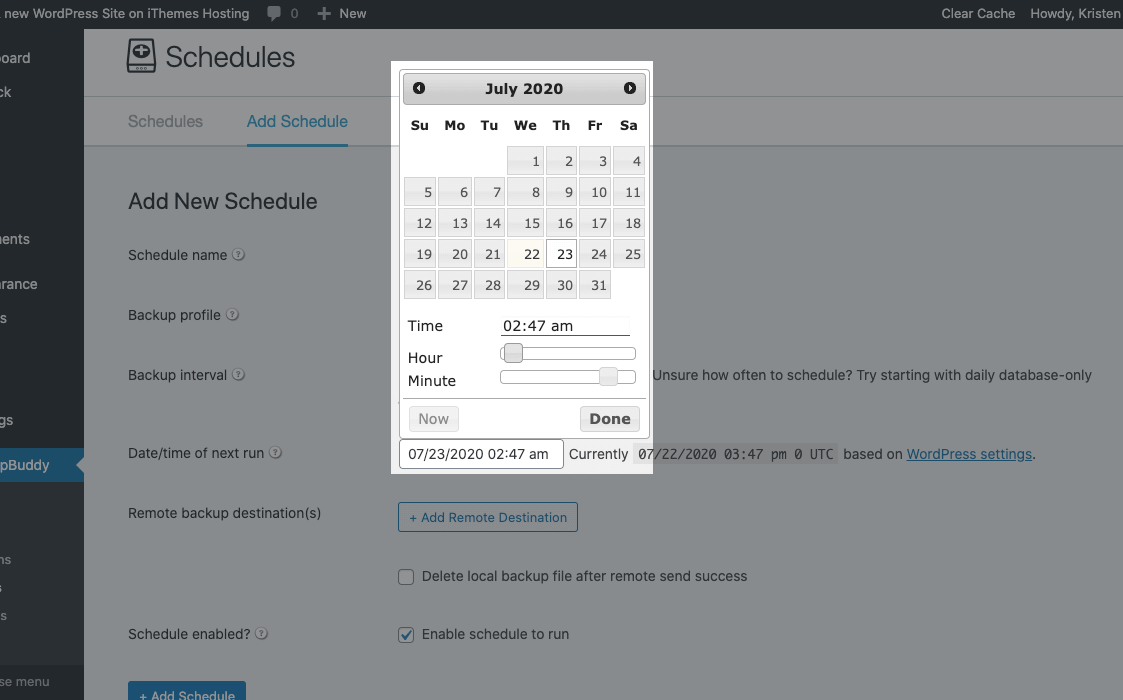
5. Lokale Sicherungsdatei nach erfolgreichem Remote-Sendevorgang löschen
Es ist eine gute Idee, für jeden deiner WordPress-Backup-Zeitpläne die Option „Lokale Backup-Datei nach erfolgreichem Remote-Sendevorgang löschen“ auszuwählen. Diese Option wird unten auf der Seite zum Einrichten des Zeitplans angezeigt.
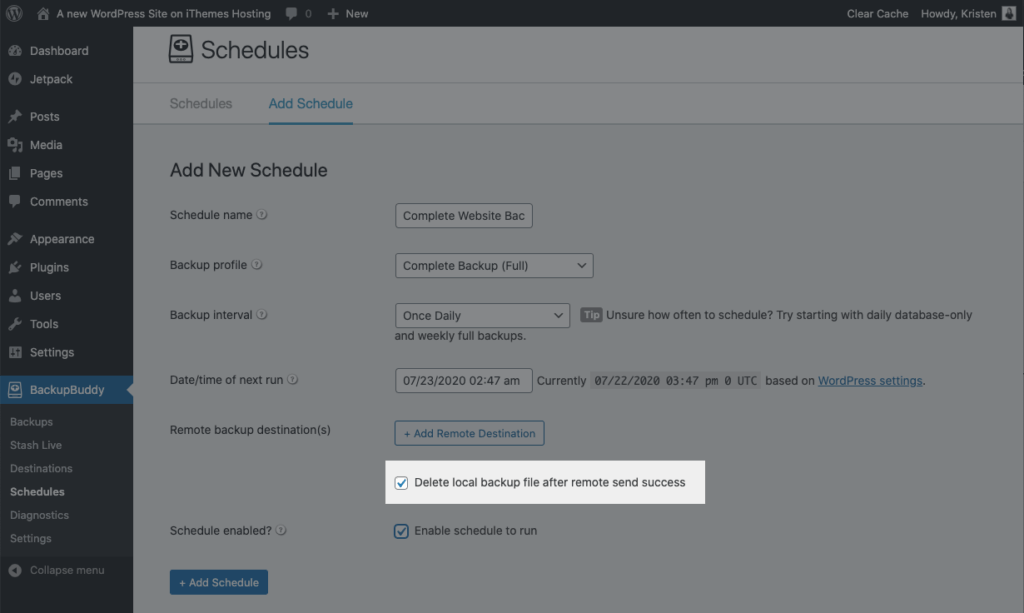
Diese Einstellung bedeutet, dass BackupBuddy keine zusätzliche Kopie des auf Ihrem Server gespeicherten Backups behält, nachdem es erfolgreich an Ihr Remote-Ziel gesendet wurde. Es besteht wirklich keine Notwendigkeit, die zusätzliche Sicherungskopie aufzubewahren, wenn sie extern geliefert wurde. Sie können also genauso gut BackupBuddy die Bereinigung der zusätzlichen Kopie für Sie übernehmen lassen.
6. Fügen Sie Ihrer Site eine Betriebszeitüberwachung hinzu, um sicherzustellen, dass Backup-Zeitpläne immer ausgeführt werden
Aufgrund der Art und Weise, wie WordPress geplante Ereignisse (wie Ihre Backups) auslöst, muss Ihre Website besucht werden (entweder im Frontend oder durch Anmelden im Admin-Bereich), damit geplante Backups stattfinden. Grundsätzlich werden geplante Backups nicht rechtzeitig durchgeführt, wenn Ihre Website keinen Traffic erhält.

Eine Problemumgehung für Websites mit wenig bis keinem Verkehr ist die Verwendung eines kostenlosen Website-Uptime-Dienstes oder der Uptime-Überwachung von iThemes Sync Pro. Dienste zur Überwachung der Betriebszeit greifen automatisch regelmäßig auf Ihre Site zu, um bei geringer Site-Aktivität Crons auszulösen, mit dem zusätzlichen Vorteil, die Betriebszeit Ihrer Site zu verfolgen.
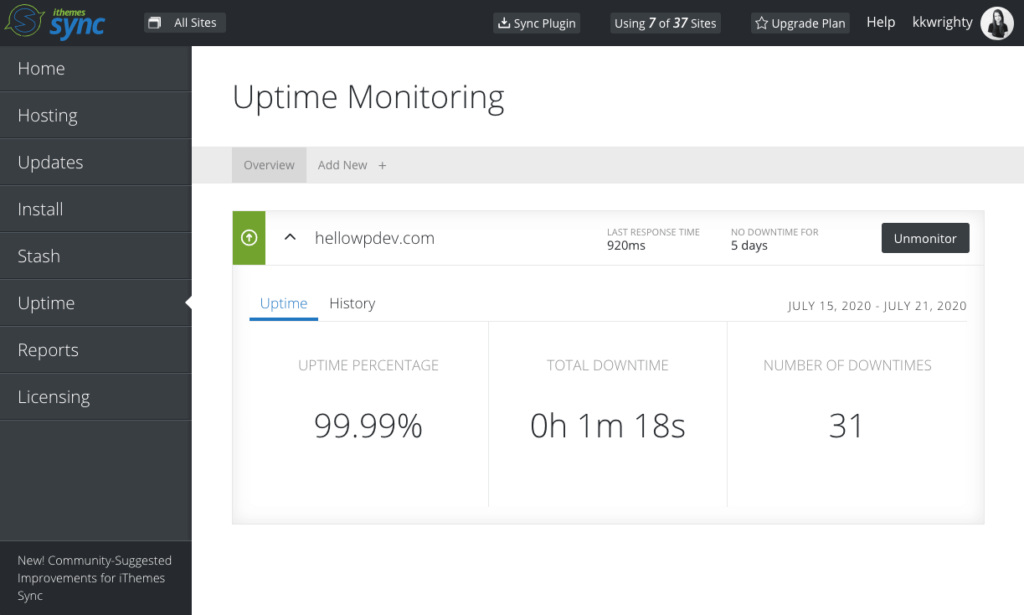
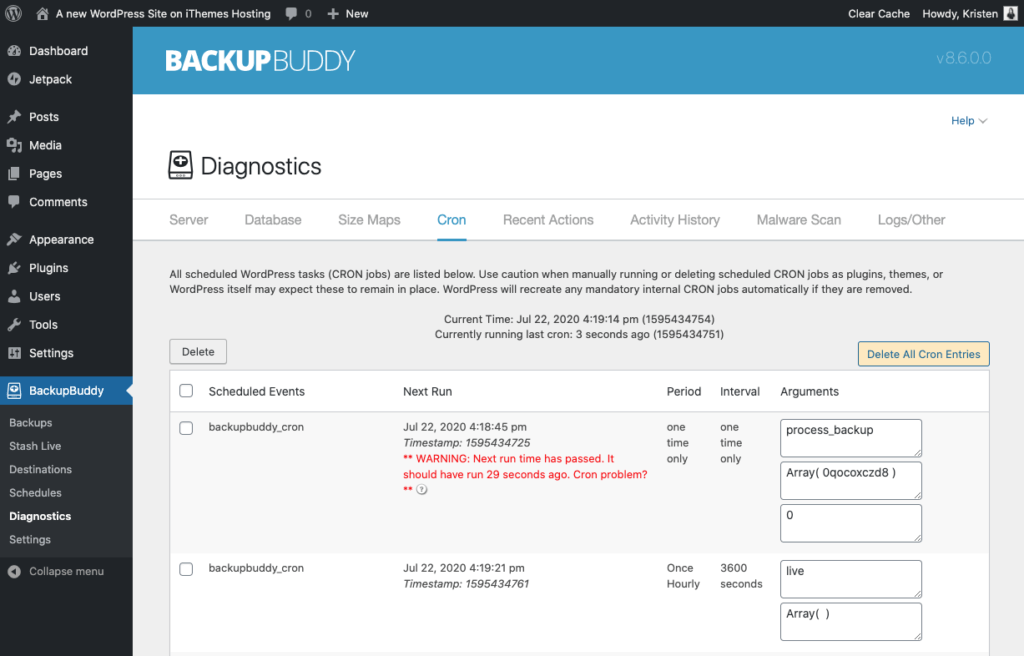
7. Kontrollieren Sie Backup-Zeitpläne aus der Ferne von iThemes Sync
iThemes Sync, unser Remote-Dashboard, mit dem Sie mehrere WordPress-Sites verwalten können, verfügt über einige großartige BackupBuddy-Integrationen, einschließlich der Möglichkeit, Ihre WordPress-Backup-Zeitpläne für jede Site, die Sie zu Sync hinzugefügt haben, hinzuzufügen oder zu bearbeiten.
Dies kann beispielsweise eine sehr praktische Möglichkeit sein, Sicherungszeitpläne für alle Ihre Client-Sites zu verwalten. Um neue Backup-Zeitpläne von iThemes Sync anzuzeigen oder hinzuzufügen, klicken Sie auf die einzelne Site-Ansicht für eine Site, auf der BackupBuddy installiert ist.
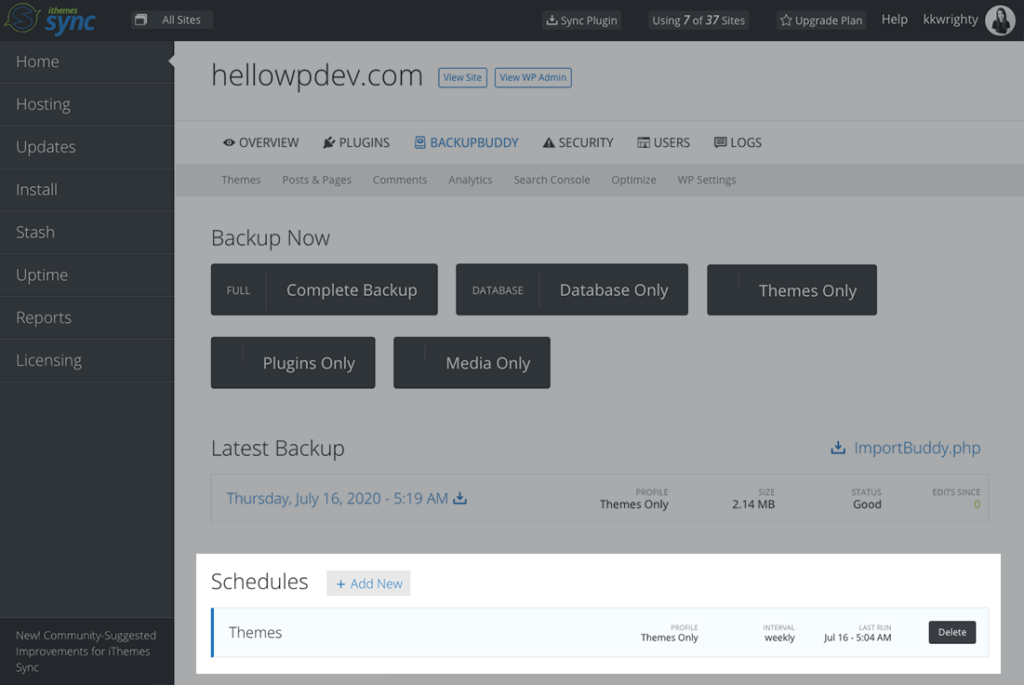
Klicken Sie auf die Registerkarte BackupBuddy, um alle BackupBuddy-Optionen anzuzeigen, die Sie über Sync ausführen können, einschließlich der Verwaltung von Backup-Zeitplänen für die Site.
8. Führen Sie jeden Backup-Zeitplan jederzeit manuell aus
Anstatt darauf zu warten, dass ein Backup-Plan zum nächsten geplanten Datum/Zeitpunkt ausgeführt wird, können Sie ihn jederzeit manuell ausführen.
Sobald Sie einige Backup-Zeitpläne eingerichtet haben, können Sie diese auf der Seite BackupBuddy > Zeitpläne anzeigen . Bewegen Sie den Mauszeiger über einen beliebigen Sicherungszeitplan in der Liste, um die Option „Jetzt ausführen“ anzuzeigen. Wenn Sie auf den Link Jetzt ausführen klicken, wird die Sicherung manuell ausgeführt.
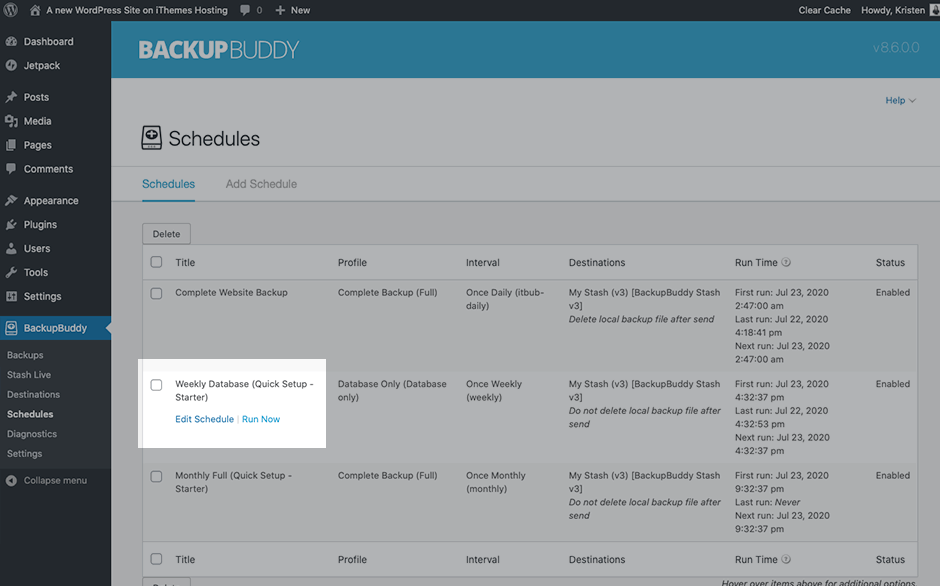
BackupBuddy arbeitet im Hintergrund daran, das Backup abzuschließen, während Sie andere Dinge tun.
9. Planen Sie jede Woche eine Sicherung nur für Plugins oder nur für Themes, um automatische Theme- oder Plugin-Updates abzudecken
Wir haben diese Idee zuvor kurz erwähnt, aber es ist ein Tipp, der es wert ist, ausgeführt zu werden. Durch die Planung Sicherung eines Plugins Onl y oder Themen Nur jede Woche, können Sie sicherstellen , dass Sie immer ein Backup - Capture - Version Updates von Plugins oder Themen , die entweder automatisch oder manuell auf Ihrer Website passiert.
- Manuelle Methode zum „Rollback“ einer Theme-/Plugin-Version mit Ihrem BackupBuddy-Backup: Erweitern Sie einfach die Backup-ZIP-Datei und komprimieren Sie das einzelne Theme oder den Plugin-Ordner, der im Backup enthalten ist. Laden Sie die Theme-/Plugin-Zip über Ihr WordPress-Admin-Theme/Plugin > Neu hinzufügen oder über Ihren Server-/sFTP-Dateimanager hoch.
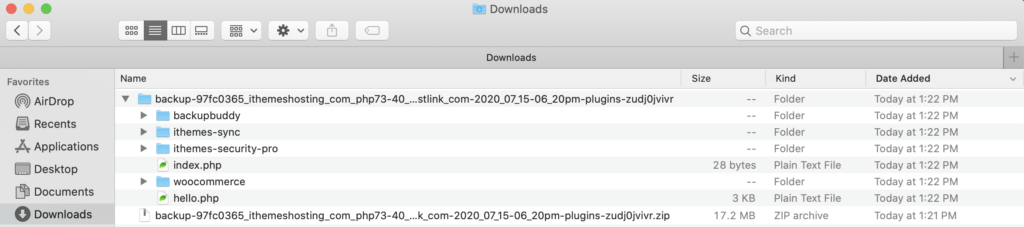
- Automatische Methode zum „Rollback“ einer Theme-/Plugin-Version mit einem BackupBuddy: Besuchen Sie auf der Seite BackupBuddy > Backups die Registerkarte Wiederherstellen, um das Backup mit der Theme-/Plugin-Version auszuwählen, die Sie wiederherstellen möchten. Sie können die Versionsnummern tatsächlich anzeigen, indem Sie die Dateien in der Sicherung durchsuchen.
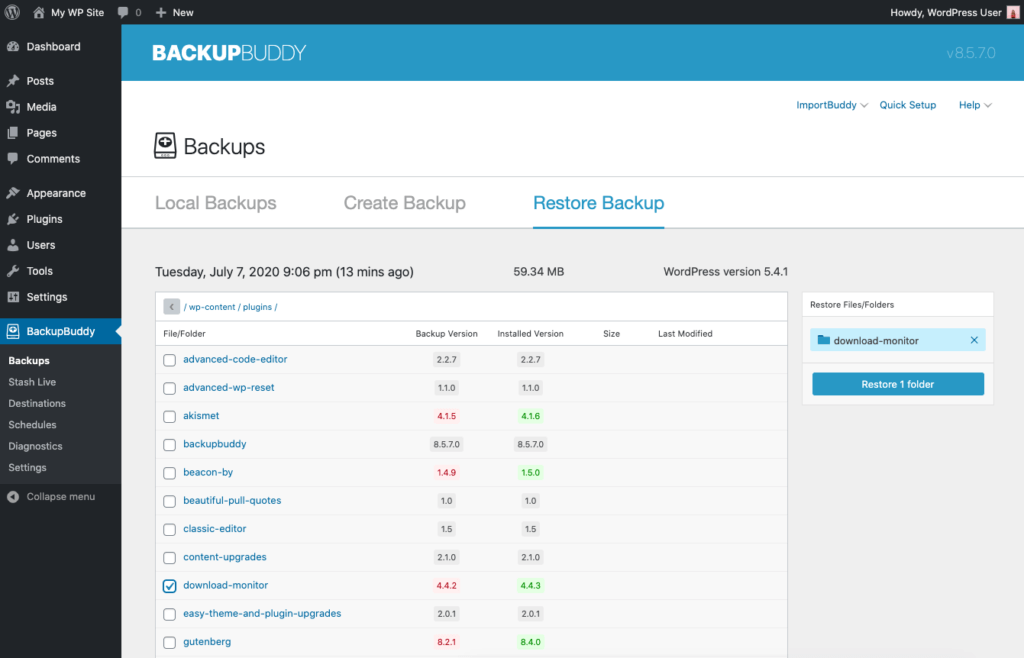
10. Verwenden Sie Ihre geplanten Backups schnell, um Dateien und mehr wiederherzustellen
BackupBuddy hat kürzlich eine völlig neue Methode zur Wiederherstellung von Websites eingeführt, direkt von Ihrem WordPress-Admin-Dashboard aus. Diese Art der Wiederherstellung Ihrer Website eignet sich hervorragend, um zu früheren Versionen einzelner Dateien (wie Ihrer style.css- oder functions.php-Datei) oder sogar zu ganzen Theme- oder Plugin-Versionen aus einem früheren Backup zurückzukehren. Hier erfahren Sie mehr darüber, wie Sie Plugins, Themes, WordPress-Versionen und einzelne Dateien mit BackupBuddy wiederherstellen.
Sie können Ihre geplanten Backups ganz einfach zum Wiederherstellen verwenden. Besuchen Sie die Seite BackupBuddy > Remote-Ziele , um Ihr Remote-Ziel auszuwählen. Legen Sie die Sicherungsdatei in dieser Liste ab und wählen Sie "Nach Lokal kopieren". Dadurch wird die Sicherungsdatei zu Ihrem Server hinzugefügt, damit BackupBuddy sie zum Wiederherstellen verwenden kann.

Wählen Sie nun auf der Registerkarte Wiederherstellen auf der Registerkarte BackupBuddy > Backups die Sicherung aus. Je nach Backup-Typ können Sie entweder Dateien wiederherstellen oder das gesamte Backup wiederherstellen.
Basierend auf Ihrer Auswahl beginnt BackupBuddy dann mit der Wiederherstellung der Sicherungsdatei, und Sie können zusehen, wie sie funktioniert.
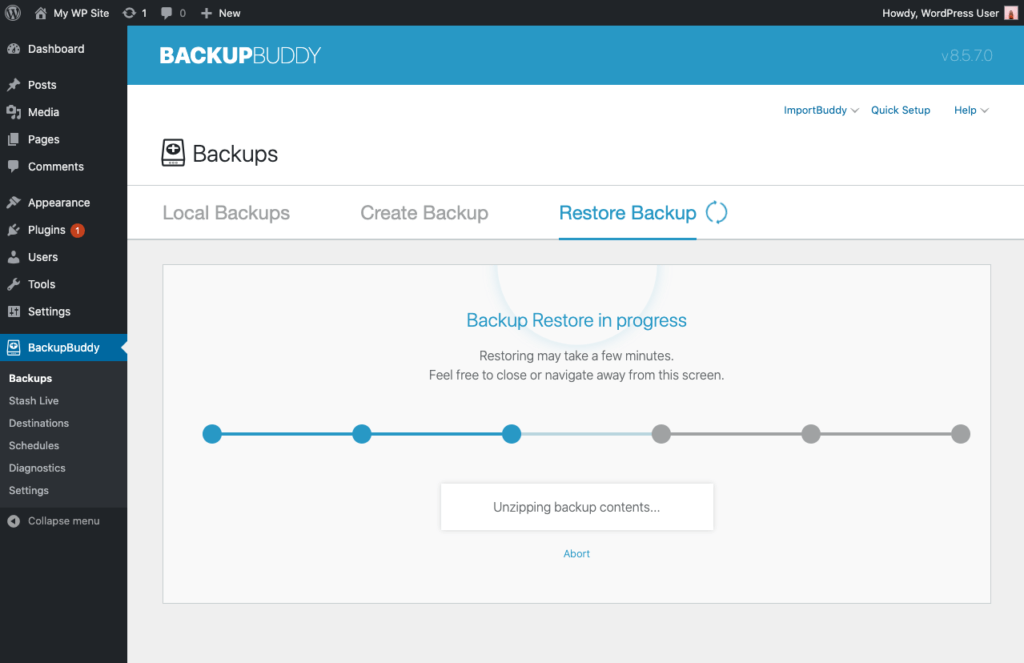
Erweiterter Hinweis: WordPress CRON und WordPress Backup-Zeitpläne
Innerhalb von BackupBuddy können Ihre geplanten WordPress-Ereignisse („Crons“) auf der Seite mit den Serverinformationen angezeigt oder manuell zum Testen ausgeführt werden. Ein kostenloser Website-Verfügbarkeitsdienst kann verwendet werden, um regelmäßig automatisch auf Ihre Website zuzugreifen, um bei geringer Website-Aktivität geplante Aktionen („Crons“) auszulösen, mit dem zusätzlichen Vorteil, die Verfügbarkeit Ihrer Website zu verfolgen.
Benötigen Sie mehr WordPress-Backup-Zeitpläne?
Es gibt keine Begrenzung für die Anzahl der WordPress-Backup-Zeitpläne, die BackupBuddy auf Ihrer Website ausführen kann. Wir empfehlen in der Regel, sowohl eine vollständige geplante vollständige Site-Sicherung als auch eine geplante Datenbanksicherung zu erstellen. Wie oft Sie diese ausführen, hängt wiederum davon ab, wie ausgelastet Ihre Site ist. Legen Sie los, planen Sie ein weiteres WordPress-Backup!
Erfahren Sie mehr darüber, wie Sie BackupBuddy, das 3-in-1-WordPress-Backup-Plugin, optimal nutzen
BackupBuddy, unser WordPress-Backup-Plugin, kann Ihre WordPress-Website sichern, wiederherstellen und auf einen neuen Host oder eine neue Domain migrieren. Sie können Ihre Backups dann mit OneDrive-, Dropbox- und Google Drive-Integration sicher außerhalb des Standorts speichern oder BackupBuddy Stash verwenden, unser sicheres Remote-Backup-Speicherziel (Sie erhalten 1 GB kostenlos mit Ihrem BackupBuddy-Abonnement!)
Als Nächstes werden wir die Bedeutung der Speicherung von WordPress-Backups an externen Remote-Zielen als Teil Ihrer WordPress-Backup-Strategie behandeln.
Holen Sie sich jetzt BackupBuddy
Kristen schreibt seit 2011 Tutorials, um WordPress-Benutzern zu helfen. Normalerweise arbeitet sie an neuen Artikeln für den iThemes-Blog oder entwickelt Ressourcen für #WPprosper. Außerhalb der Arbeit schreibt Kristen gerne Tagebuch (sie hat zwei Bücher geschrieben!), wandert und zeltet, kocht und erlebt tägliche Abenteuer mit ihrer Familie, in der Hoffnung, ein präsenteres Leben zu führen.